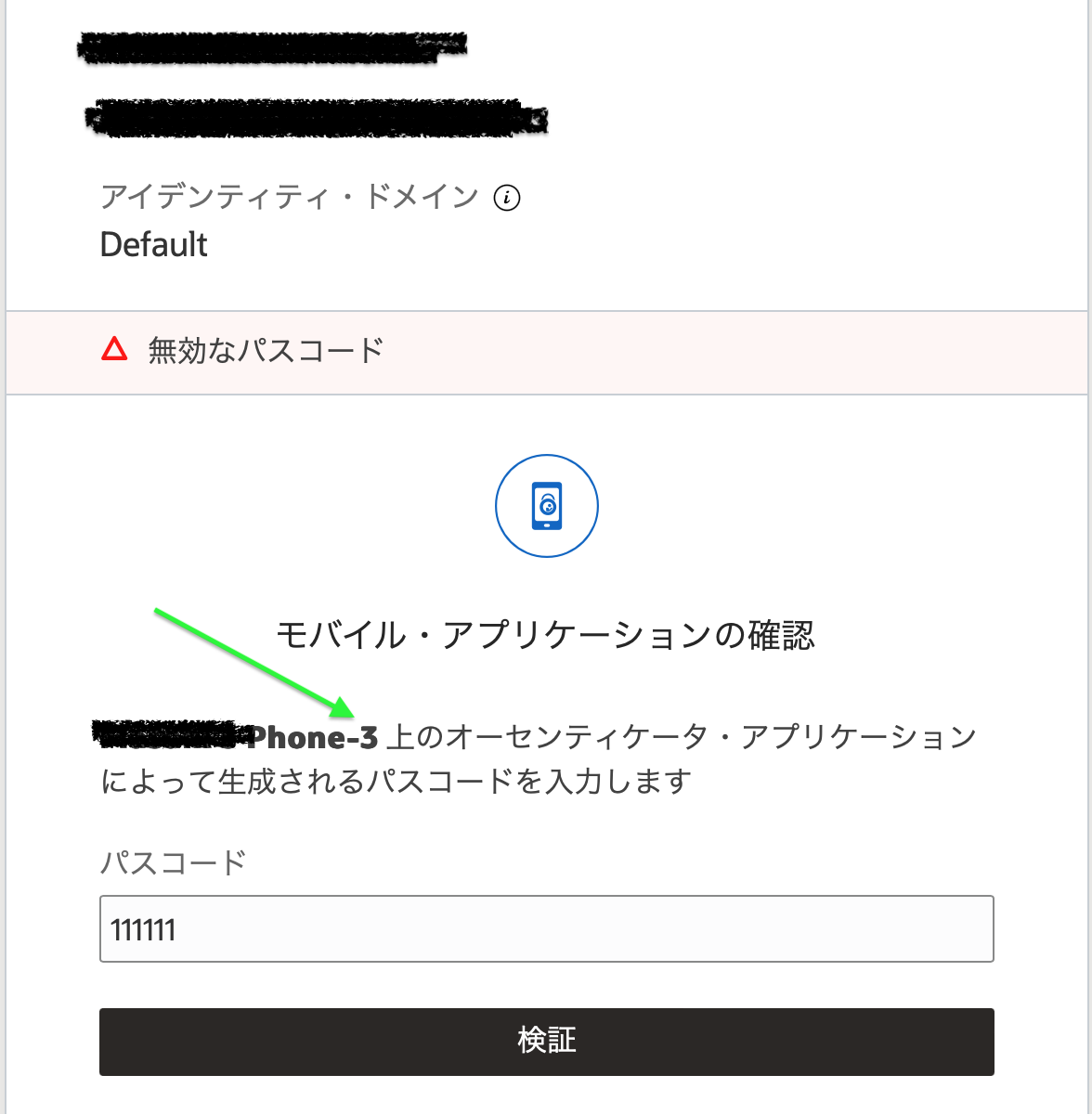しばらくぶりに OCI (Oracle Cloud Infrastructure) にログインしようとしたところ、MFA のパスコードで入れない。何度か試すとアカウントがロックされる。パスワードの再設定とアカウントのロック解除はできるが、MFA のコードだけはトップ画像の通り「無効なパスコード」といって受け付けてくれない。という状況に陥り、サポートの方々のご協力で無事 MFA のリセットができました。公式・非公式ともにあまり役立つ情報がみつからなかったので、まとめておきます。スマホの機種変更をした、バイパスコードは手元にない、他にアドミンユーザはいない、というときに必要な手順になります。ちなみにボクは Free Tier の利用ですので、有償サービスを契約していなくても使えます。
必要なもの
手元に準備しておいてください。
- ウェブブラウザのウィンドウかタブ 2枚 (チャット用とログインテスト用)
- 何らかの Authenticator アプリをインストールしたスマホ (ボクは Microsoft Authenticator)
- Tenancy name (= クラウド・アカウント名)
- Email address (登録に使用したメールアドレス)
- Phone number (登録に使用した電話番号)
- Last 4 digits of credit card (登録に使用したクレジットカードの下 4桁)
- Expiery date (登録に使用したクレジットカードの有効期限 (月/年))
- 多少の英語力
- (サポート ID (CSI番号) は不要でした)
製品別サポート窓口
一応。金曜日の 21:30 頃フリーダイヤルへかけたら、日本人の方が対応くださいました。が、解決できなかったので、今回のケースではすっ飛ばしてかまわないでしょう。
https://www.oracle.com/jp/support/support-services-list
まず自力で試してみること
ボクのケースでは解決に至りませんでしたが、ChatBot で紹介されたのでまずはこちらを試してみても良いかもしれません。でもこれができたら結構脆弱な感じがしちゃうけどどうなんでしょう。
1) 以下 URL にアクセス
https://www.oracle.com/jp/cloud/sign-in.html
2) クラウド・アカウント名を入力して次に進む
3) ユーザ名 (メールアドレス) とパスワードを入力するページの URL を以下例のように編集して開く (太字部分を書き換え)
元の URL 例:
https://idcs-1234abcd5678efgh1234abcd5678efgh.identity.oraclecloud.com/ui/v1/signin
変更後例:
https://idcs-1234abcd5678efgh1234abcd5678efgh.identity.oraclecloud.com/ui/v1/myconsole?root=my-info&my-info=my_profile_security
4) うまくいくと、バイパスコードを表示できたりするらしいので、それを使用して MFA をパスする
【解決方法】チャットでサポートに MFA のリセットをお願いする
解決方法です。英語でサポートの方と直接チャットをして MFA をリセットしてもらいます。
1) 以下 URL へアクセス
2) 右下の Talk to sales をクリックして Chat now をクリック
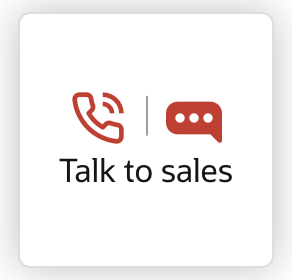
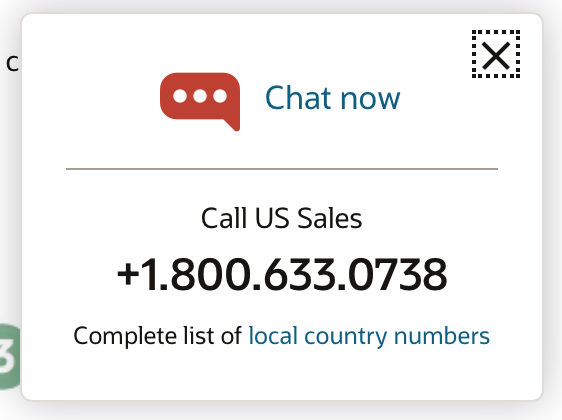
3) Oracle Chatbot が開くので、Get Support → Cloud Infrastructure (OCI) including Free Trial をクリック
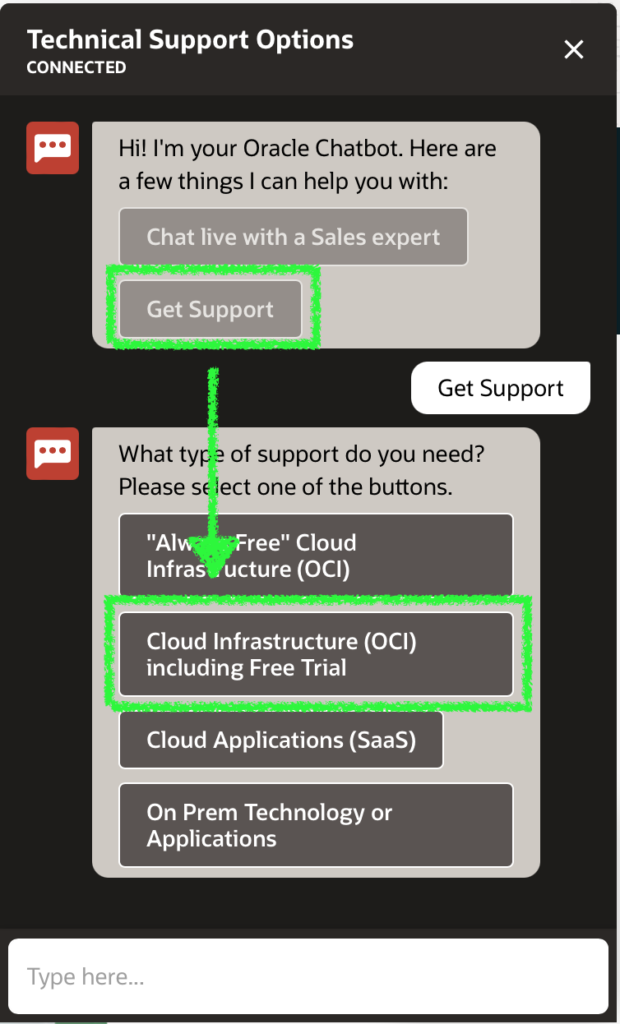
4) 下の方の Cloud Support Chat をクリック
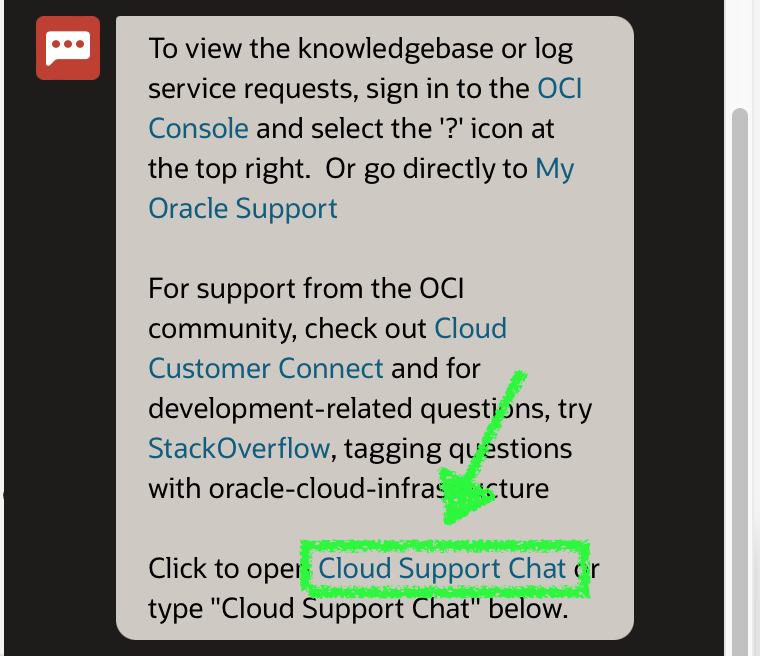
5) Live Chat が開くので、国選択、メアド入力、最初の問い合わせ内容を選び、privacy term にチェックを入れたら Start chat をクリック
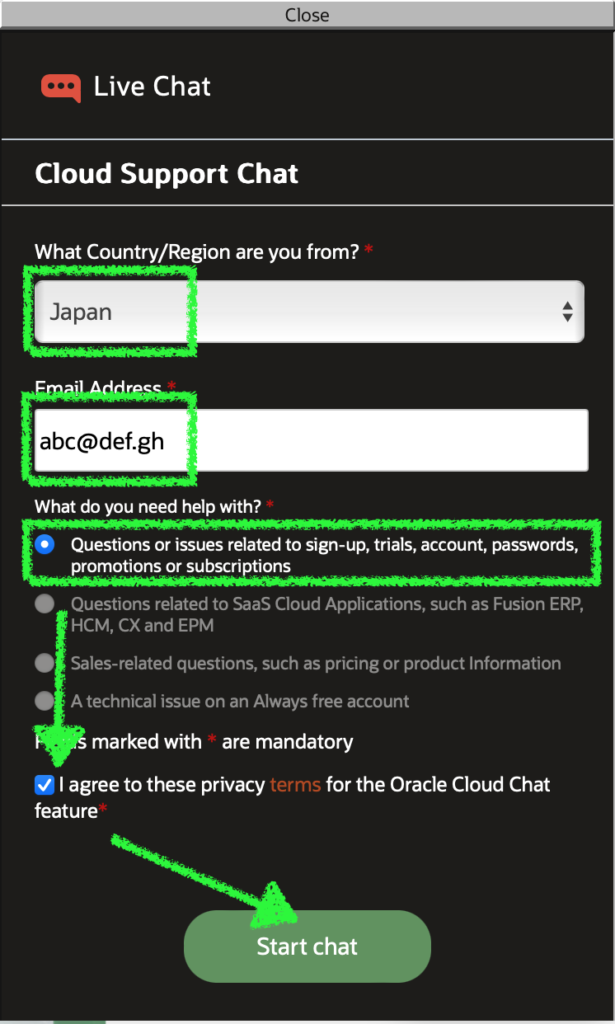
6) おそらく順番待ちのキューに入るので、担当の方が現れたら MFA のリセットをお願いしましょう。「please reset my MFA. I just replaced my mobile.」とでも書いて、後は要求に応える形で上に書いた「必要なもの」をつど提供します
7) MFA のリセットが行われたら、チャットを終了する前に Authenticator アプリに登録し、ログインできるか試しましょう。目の細かい 2D コードは Oracle Authenticator アプリ以外では多分使えないので、下にあるチェックボックス「オフライン・モードまたは別のオーセンティケータ」で他のアプリ用の QR コードを表示し、アプリから読み込んで登録します
OCI ログインURL: https://www.oracle.com/jp/cloud/sign-in.html
8) 無事 Authenticator が登録でき、MFA でログインできたらチャットにお礼を書き、アンケートに答えましょう
【重要・追加作業】バイパスコードの取得
今回のような不測の状況を避けるには、バイパスコードの取得が必要です。以下、その手順となります。バイパスコードは機種変したとき等に MFA のパスコードの代わりに入力するものです。一度使用すると使えなくなりますので、使った後は同じ手順で作り直して安全な方法で保管しておきましょう。
1) ログイン後、右上のアイコンから My profile をクリック
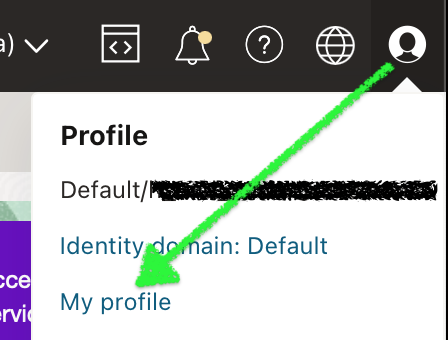
2) 自分の名前の下にある Security をクリック
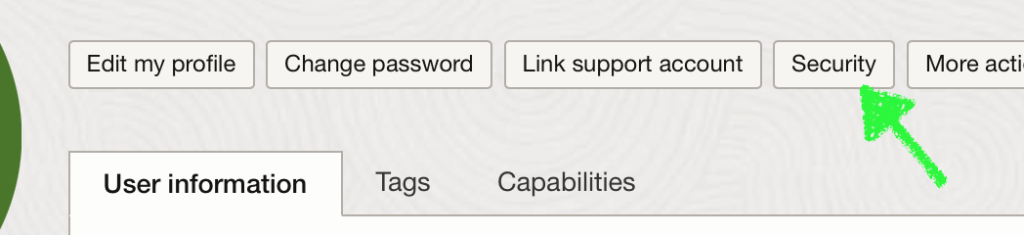
3) Bypass codes の枠の中の Generate をクリックして生成し、コピーする (下の例はすでに 1つ生成した状態)。生成時にコピーを忘れた場合は、目のアイコンクリックで再表示できます
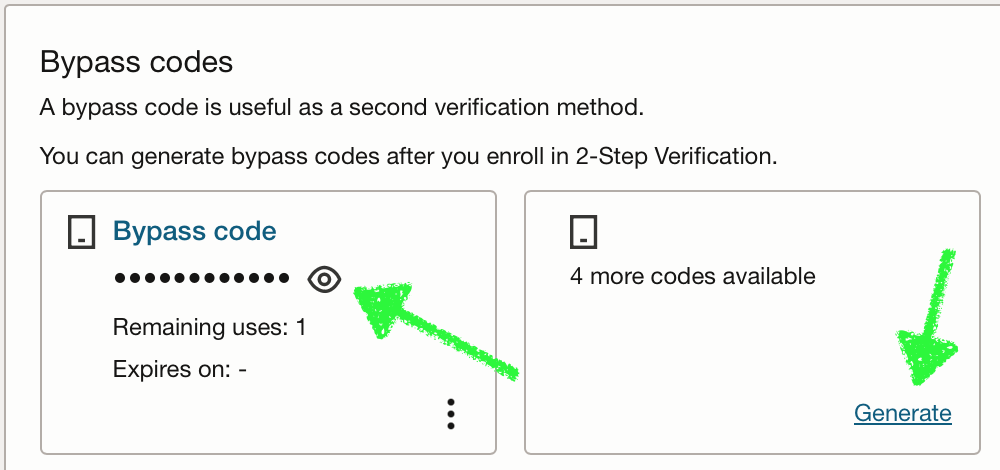
バイパスコードでログインする方法
パスワードを入れた後、パスコードを入力する画面で一番下の「かわりのログイン方法を表示」をクリックすると、バイパス・コードボタンが表示されます。そちらをクリックすると表示される「2ステップ検証」でバイパスコードの入力ができます。
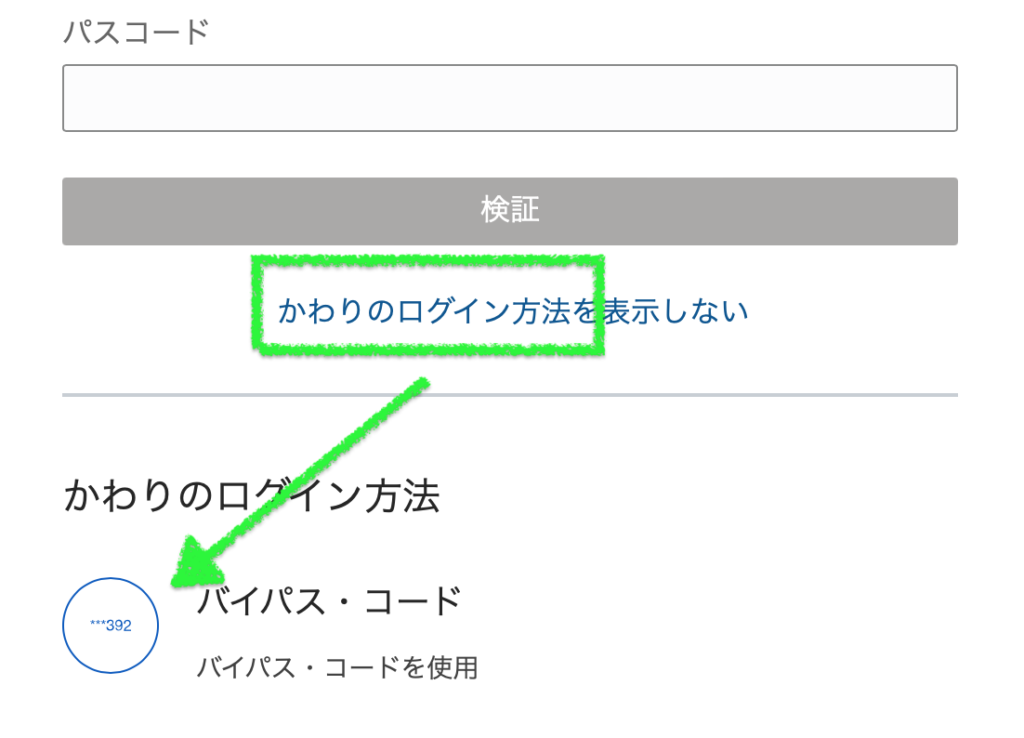
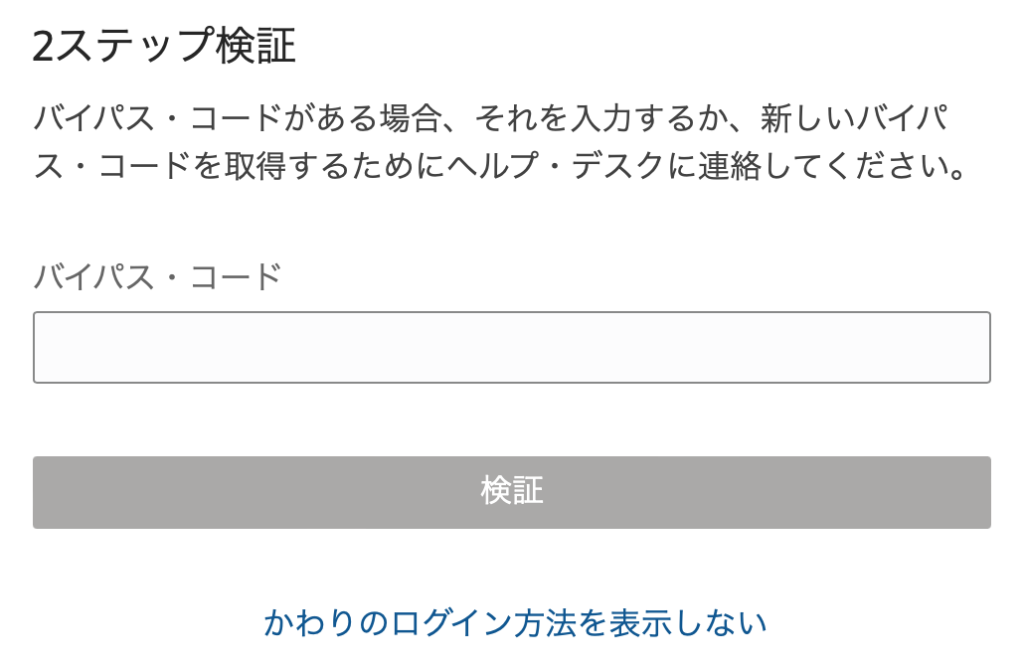
おまけ (怖い話)
今回のトップ画像は、MFA のリセット後、無事 Authenticator アプリでログインできる状態になってから撮ったスクリーンショットになります。画像を加工しているときに気がついたのですが、おかしな部分があったので矢印を付けました。ボク以外の人にはわからないんですけど、今回 MFA の設定は 2回目なのに、Phone のサフィックスが -3 になっています。MFA が失敗していたとき、そこは Phone-1 でした。つまり、ボクの知らないスマホで MFA の登録が行われていた。。。?
この記事をここまで読んだあなた、Phone のサフィックスは正しいですか?